
Усі лекції
.pdfТакий пункт при опрацюванні задається вихідним пунктом. Надалі, переходячи від однієї базової лінії до іншої кординати вихідного пункту передаються кожній наступній обчисленій точці.
Режим опрацювання в режимі Manual (ручний).
Якщо клацнути правою кнопкою в правому полі вікна огляду, з'явиться контексне меню. Розгорніть опцію Processing Mode і оберіть підопцію Manual.
Потім розгорніть опцію Select all as і у меню, що появиться оберіть підопцію Rover.
Відразу ж всі графіки стануть зеленими (якщо за замовчуванням цей колір встановлений в опції Graphical Settings).
Потім знову увійдіть в контексне меню, розгорніть опцію Select Mode, оберіть піопцію Reference. Курсор прийме індекс з такою ж назвою, вкажіть курсором пункти (графіки) яким бажаєте присвоїти статус Reference. Графіки набудуть червоного кольору (якщо за замовчуванням цей колір встановлений в опції Graphical Settings).
Також можна роверні пункти задати опцією Select Mode, але описаний вище шлях коротший, оскільки більша частина пунктів роверні.
Альтернатива : Вибір вимірювань для обробки можна зробити і з панелі інструментів. Виберіть на панелі інструментів кнопку Select all ( зліва від "молоточка") , усі графіки стануть зеленими тобто роверні. Потім на панелі інструментів оберіть кнопку Reference Tool ( молоточок з червоною лінією) і оберіть пункти (графіки) які ви хочете використовувати як Reference .
Режим Manual має одну велику перевагу перед режимом Automatic - він дозволяє
опрацьовувати мережу по частинах, в будь-якій комбінації пунктів.
Для цього використовуючи опцію Select Mode треба вибрати необхідні пункти (графіки).
Далі, при будь-якому режимі опрацювання запустіть опцію Processing Parameters.
З'явиться вікно Configure GPS-processing Parameters.
Знизу вікна є Show advanced parameters (показ додаткових параметрів).
Якщо в цій графі не проставлено галочки, то меню вікна містить тільки дві кнопки:
-General
-Auto. Processing
При активній кнопці General в різних графах вікна можна задати параметри опрацювання:
- в графі Cut-off angle (кут відсічення, нерідко називають "кут підняття") можна встановити для опрацювання кут відсічення (мінімальна висота супутників над горизонтом, при якій інформація прийнята з супутників включається в обробку) відмінний від того що був прийнятий при вимірах ( може бути більше, ніж при вимірах, але встановлювати менше не має сенсу). Нерідко кут відсічення змінюють при обробці з метою домогтися кращих результатів обробки. Оптимальний кут відсічення в межах 10 -15 градусів. Однак при наявності перешкод (в лісі, в забудові) нерідко вдається домогтися кращих результатів при великих кутах відсічення.
Для початку встановіть кут відсічення рівний прийнятому при вимірах;
- в графі Ephemeris (ефемериди) можна встановити тип ефемерид які слід прийняти в обробку. Розгорніть цю графу і побачите два типи ефемерид - Broadcost (бортові) і Precise (точні). Під час польових спостережень із супутників приймаються бортові (попередні, прогнозні) ефемериди, які були розраховані заздалегідь, на кілька діб вперед і передані на борт супутника. Точні ефемериди обсислюються за результатами безперервних спостережень супутників зі спеціальних станцій. Ці ефемериди відповідають близько до істинному стану
супутників на орбіті в певний момент часу. Точні ефемериди публікуються (на сьогодні тільки для навігаційної системи GPS) в мережі Internet. Точні Застосування точних ефемерид необхідно використовувати при обчисленні базових ліній великої довжини (близько 1000 км і
більше). При стандартних роботах і звичайній обробці ГНСС-вимірювань можна використовувати бортові ефемериди ( Broadcost);
- в графі Solution Type можна встановити тип рішення при обробці базових ліній -
Automatic, Phase, Code, Float. Встановивши Automatic іпрограмма сама (автоматично)
визначить який тип рішення застосувати. На початковому етапі освоєння ПЗ LGO рекомендується використовувати цю опцію загальних налаштувань опрацювання ;
- в стовпці GNSS type можна задати тип навігаційної системи яка включається в обробку. Можливо задати один з трьох параметрів - Automatic (автоматично) - програма сама визначає спостереження супутників з яких навігаційних систем включити в обробку,
GPS and GLONASS - прийняти в обробку GPS і GLONASS, GPS only - прийняти в обробку тільки GPS .
Задавши Automatic, програма сама визначить що прийняти в обробку.
Якщо ж результати обробки вас влаштовувати не будуть (по точності) можна поексперементувати і спробувати встановити по черзі один з параметрів. Для високих північних широт і при наявності великих перешкод (наприклад в лісі) встановіть GPS and GLONASS.
- в колонці Activ Satellite наданий повний перелік супутників обох навігаційних систем від яких приймалися сигнали в процесі польових спостережень. Прибравши галочку проти будь-якого супутника виключимо його з обробки. Однак це слід робити тільки після аналізу результатів обробки і після виявлення факту, що спостереження до даного супутника з будь-якої вибільних точки з якихось критеріям передбачаються як недостатньо якісні. Тому на етапі завдання загальних установок обробки супутники виключати не можна.
АВТОМАТИЧНИЙ РЕЖИМ ОПРАЦЮВАННЯ
Установки в Auto. Processing застосовуються тільки для режиму опрацювання
Automatic.
Програма в режимі автоматичного опрацювання буде сама «розумно» призначати референсні і роверні станції і опрацьовувати всі можливі комбінації базових ліній, які узгоджуються з наступними параметрами:
Min. time for common data (мінімальний час для спільних даних) - цей параметр встановлює мінімальну тривалість одночасних спостережень на двох станціях яке буде прийматися для обчислення базових ліній між станціями. За замовчуванням встановлюється 300 секунд, це означає що інтервали одночасних спостережень менше 5 хвилин в опрацювання прийматися не будуть.
Max.baseline length (максимальна довжина базової лінії) - встановлює максимальну довжину базової лінії яку LGO буде приймати в обробку.
Processing Mode (режим опрацюваня) - цей параметр включає два підпараметри ( All baselines, Independent set).
Якщо вибрати All baselines, то LGO буде обробляти всі можливі комбінації базових ліній які відповідають двом вище заданим параметрам.
Якщо вибрати Independent set , то програма буде обробляти тільки набір незалежних базових ліній.
Поняття «незалежних » базових ліній має важливе значення в теорії і практиці обробки супутникових вимірів. Пояснимо це поняття на прикладі. Нехай в трикутнику на всіх трьох пунктах одночасно (в одному сеансі) виконані вимірювання супутниковими приймачами і таким чином в процесі обробки обчислені всі три базових лінії. Будь-яка з трьох базових ліній може бути обчислена і іншим шляхом - за двома іншими, використовуючи формули з тригонометрії. Таким чином дві будь-яких базових лінії можна вважати незалежними, а третій залежним. Однак якщо одну з базових ліній в трикутнику визначити в інший, неперекриваючий, інтервал часу, то всі три базові лінії будуть незалежними.
Таким чином набір складається з незалежних базових ліній якщо жодну з них не можна обчислити використовуючи іншу виміряну в даній сесії (сеансі), що входить в даний набір. Незалежні базові лінії в наборі не утворюють замкнутих фігур.
Включаючи в зрівноваження мережі все виміряні базові лінії, в тому числі і залежні, тим самим завищуємо оцінку точності значень координат і висот пунктів. Щоб отримати більш об'єктивну оцінку вдаються до прийому конструювання набору незалежних базових ліній і подальшого його зрівнювання. Однак в цьому випадку належним чином повинна бути побудована і програма польових вимірювань.
На практиці часто поступають наступним чином. Зрівнюють всю мережу з усіма базовими лініями. Потім отримані середньоквадратичні похибки визначення координат коректують використовуючи поправочний коефіцієнт, який вираховується за формулою:
C = T / N,
де Т - загальна кількість векторів в мережі, а N - число незалежних базових ліній. Далі, множачи отримані середньоквадратичні похибки на обчислений коефіцієнт,
отримаємо більш реалістичну оцінку точності значень координат і висот. Однак при високоточних визначеннях цей прийом не слід застосовувати, слід
опрацьовувати набір незалежних базових ліній окремо.
Coordinate seeding strategy - цей параметр включає підпараметри (distance, time). Встановлення підпараметра distance означає, що першою буде обчислюватися базова лінія найкоротша від першої референсної точки (яку програма вибере сама). Потім програма визначає яка з наступних ліній є найкоротша. Це може бути лінія з першої точки або з точки яка була обчислена другою (в цьому випадку вона призначається референцною). Ця лінія обробляється наступною і потім процес вибору і обробки триває аналогічним чином.
Установка підпараметра time означає що базова лінія з найбільшим часом спостережень буде обчислюватися першою.
Подібно до методу distance програма визначає яка наступна лінія має найбільш довгий період спостережень і обробляє таку лінію. Далі процес триває подібним чином.
Отимальний вибір параметра вимагає досить тривалих досліджень, при звичайній обробці вибирають distance.
Session by session (сесія за сесією) - дещо видозмінений порядок обробки базових ліній в порівнянні з обраним попереднім підпараметром. При звичайній обробці цей параметер не включатиють.
Use float solution as reference (використовувати плаваюче рішення як референцне). При включенні ця опція дозволяє використовувати точки для яких отримано плаваюче рішення як референцні точки для подальшої обробки. При звичайній обробці не вмикають цю опцію. Нею користуються, в основному, при обробці довгих базових ліній (для даної програми для ліній понад 80 км).
Re-compute already computed baselines (переобчислення вже обчислених базових ліній) -
ця опція обов'язково активізується при повторних обробках базових ліній.
Compute baselines between control triplets (обчислення базових ліній між контрольними точками). Є сенс активізувати цю опцію якщо подальше зрівнювання мережі виконується як вільне або напіввільне і тверді точки отримують нові координати . У звичайній практиці не включають цю опцію .
Далі необхідно ввімкнути опцію Show advanced parameters (показ розширених параметрів ) поставивши галочку в самій нижній графі поточного вікна.
Уверхньому меню поточного вікна з'являться ще дві кнопки - Strategy, Extended Output.
Уцих закладках при звичайній обробці залишають все як встановлено за замовчуванням.
Проте пояснимо, що ж означають поміщені там опції. Розгорнемо Strategy.
У графі Frequency можна встановити параметри Automatic, L1, L2, L1 + L2, Iono free (L3).
Режим Automatic (встановлюється програмою за замовчуванням) дозволяє програмі самій визначати який з інших 4 режимів використовувати для обробки базових ліній. Програма буде автоматично підбирати найкращу частоту або комбінацію частот для остаточної обробки.
При режимі L1 для обчислення базових ліній будуть використовуватися виміри виконані тільки на частоті L1. Оскільки вимірювання на частоті L1 більш стійкі ніж на частоті L2, базові лінії довжиною до 5 км (коли вплив іоносфери практично не позначається на кінцевих результатах) автоматично будуть оброблятися в цьому режимі.
Режим L2 використовується для обробки вимірювань тільки на частоті L2 (використовується в основному для дослідницьких завдань).
Режим L1 + L2 автоматично буде використовуватися при опрацюванні двочастотних вимірювань базових ліній (5 - 15 км), при цьому базові лінії не опрацьовуються як "іоносферновільні".
Режим Iono free (L3) автоматично буде використовуватися для обробки базових ліній довжиною більше 15 км, як іоносферновільні.
При цьому треба мати на увазі, що для довгих базових ліній (близько 80 км і вище) при досить тривалому періоді спостережень (більше 1 години) не є критичним мати при L3 - вирішенні плаваюче рішення. Тобто в цьому випадку плаваюче рішення не означає неточне і в разі хороших інших якісних характеристик такі рішення можна приймати в якості остаточних.
У графі Fix ambiguties up to задається максимальна довжина базової лінії для якої програма повинна буде шукати дозвіл неоднозначності. За замовчуванням системне значення дорівнює 80 км. Понад цього значення будуть обчислюватися плаваючі рішення.
У графі Min. duration for flat solution (static) задається мінімальний час спостережень для якого програма допускає плаваюче рішення (для статичних спостережень). Для коротких інтервалів спостережень плаваюче рішення може бути не досить точним. Встановлену за умовчанням 300 сек. змушує програму перемикатися на «тільки кодове» рішення в разі коли неоднозначності не можуть бути дозволені для інтервалів спостережень коротше 300 сек.
У графі Sampling rate користувач може задати скільки записаних даних використовувати в обробці.
Наприклад в полі при спостереженні супутників інтервал запису інформації складав 1 сек. В процесі пост-обробки даних в камеральному опрацюванні в середовищі LGO користувач може побажати використовувати кожне друге або третє (і т.д.) спостереження. Можливо моделювання інтервалів записи для обробки: 0.5, 1, 2, 3, 4, 5, 6, 10, 12, 15, 20, 30 і 60 сек. При установці опції use all будуть використовуватися всі записані спостереження.
Уграфі Tropospheric model залиште за умовчанням Hopfield , але простежте щоб не було встановлено No troposphere (немає тропосфери), оскільки це погіршить результати обробки.
Уграфі Ionospheric model залиште за умовчанням Automatic, але неповинно бути No model. Якщо установки в розглянутому вікні порушите в процесі експериментів клацніть кнопку
Defaults і відновите параметри за замовчуванням.
Закладка Extended Output.
Установки в цьому вікні ніяким чином не впливають на результати обробки базових ліній. Фраза має переклад "розширений висновок", це означає, що до стандартної інформації про результати опрацювання можна обчислити і вивести для огляду і збереження додаткову інформацію.
До такої інформації відносяться значення геометричних факторів DOP, азимути напрямку і кути піднесення для кожного супутника. А також середні квадратичні похибки положення точки або довжини базової лінії в розширеному варіанті.
Така інформація може бути корисна для ретельного аналізу результатів польових спостережень, у випадках коли результати обробки за своєю якістю вас не влаштовують, і якщо ви маєте інформацію про наявність і розташування перешкод на пунктах спостережень. За результатами аналізу можна буде визначити несприятливі періоди спостережень або
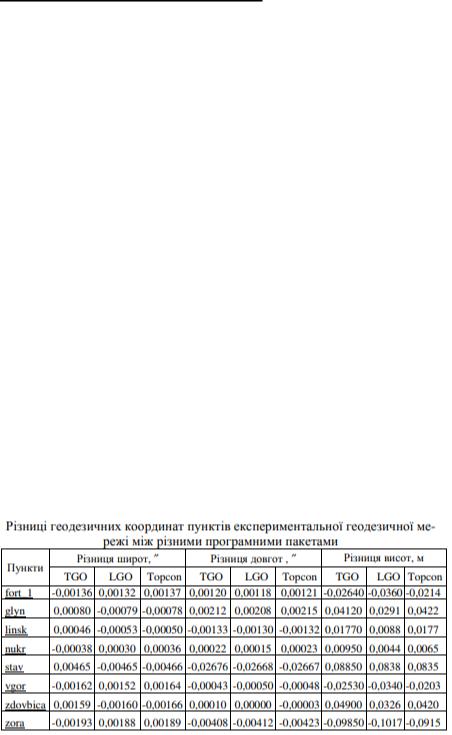
"погані" супутники і використовуючи можливості розглянуті вище (можливості по видаленню інтервалів спостереження одного супутника або інтервалу спостережень від всіх супутників) виключити з обробки неякісну інформацію і тим самим підвищити якість кінцевих результатів обробки.
Розглянемо кожну опцію окремо.
DOP values, Azimuth / Elevation - якщо ця опція вибрана галочкою програма буде обчислювати значення DOP для кожного спостереження, а також азимут напряму і кут піднесення для кожного супутника в кожному спостереженні. Значення вказаних величин потім можна буде подивитися у вікні загального огляду Results. Порядок перегляду такої інформації буде описаний нижче, при розгляді загального огляду Results.
Storage rate for DOPs / Athimuth / Elevation - в цій графі задається інтервал часу спостережень для обчислення значень DOP, азимута і кута піднесення для супутників. Можна задати норматив 0.1, 0.2, 0.5, 1, 2, і т.д. секунд, незалежно від того які нормативи були задані для обробки в закладці Strategy. При виборі (за замовчуванням) 20% of date rate будуть обчислюватися значення для кожного п'ятого спостереження.
Residuals - якщо ця опція вибрана галочкою програма буде обчислювати середні квадратичні похибки для кожної епохи, кожного супутника і кожного типу спостережень (кодового або фазового, L1, L2, L3 або L4).
У закладці Extended Output при звичайній обробці залиште все установки за
замовчуванням.
Після завершення налаштувань запускається процес опрацювання.
У контексному меню (розглянутому раніше) вибрати опцію Process або на верхній панелі інструментів активізувати кнопку Process (кнопка з "шестернею").
Піде процес обчислення, що супроводжується активним вікном, в якому відображаються поточні опрацьовувані базові лінії, спосіб обробки, і прогресуючий лінійний графік.
По завершенню процесу обробки програма автоматично переключиться в вікно загального огляду Results-результати (якщо іншого не задано в головному меню: Tools / Options /
Default Parameters).
У загальному розумінні на цьому процес обробки завершено .
Це означає, що базові лінії обчислені, межі координати пунктів в WGS-84 з похибкою у взаємному положенні рівної похибки з якої обчислено базові лінії.
Аналіз результатів опрацювання базових ліній. Збереження результатів опрацювання
Після завершенню процесу опрацювання програма автоматично переключиться в вікно загального огляду Results.
Одразу ж збережіть їх для подальшого використання, для чого викличте контексне меню, натиснувши правою кнопкою в правій частині вікна огляду і запустіть першу зверху опцію Store . Перед збереженням всі базові лінії в правому полі вікна повинні бути обрані (виділені синім кольором). Якщо базові лінії не вибрані, в контексному меню оберіть опцію Select і в ній подопцію All (все). У процесі збереження результатів обробки може з'явитися попередження (наприклад про перевищення при обробці деяких обмежень), натисніть ОК для продовження збереження.
Перш ніж приступити до аналізу результатів опрацювання, рекомендовано розгорнути вікно огляду View / Edit . У вікні можна побачити, що всі пункти з'єднані лініями зі стрілками - це виміряні і опрацьовані базові лінії. Стрілки на лініях вказують яка точка (пункт) при обробці даної лінії була прийнята як Reference і яка як Rover.
Повернемося в вікно пустує Results.
Робоче вікно розділене на два поля (частини) - ліве і праве. У лівій частині розташована директорія Results . Після завершення обробки базових ліній дана директорія буде показана автоматично. Якщо відкрити папку Results зліва у вікні в ній з'являться вкладені папки з міткою у вигляді антени, одна або більше, в залежності від того скільки разів запускалася процедура обробки базових ліній в даному проекті і скільки разів результати обробки зберігалися.
Якщо відкрити папку зі значком антени, з'явиться дерево огляду з папок - Baselines
(базові лінії), Points (точки), Parameters (параметри), Report (звіт) . Виділивши будь-яку з них в правій частині вікна з'являться відомості про неї. Для перегляду інформація про результати останнього обчислення базових ліній, вибрати вибрати папку Baselines.Обсяг і вид інформації будуть відповідати останнім налаштувань даного поля. Налаштування виконується наступним чином. Клацнувши правою кнопкою миші в верхньому рядку з заголовками правого поля, з'явиться меню. У меню вибрати опцію Columns (колонки), з'явиться перелік колонок. Проставляючи або видаляючи «галочки» в маленьніх графах, активуються ті чи інші колонки. Можна сформувати черговість розташування колонок - вибрати в списку потрібну колонку, потім використовуючи команди, розташовані зліва, переміщати колонки в списку вгору (Move Up) або вниз (Move Down).
Рекомендується сформувати список такого змісту і черговості розташування колонок:
1.Reference ID - ідентифікатор початку базової лінії, або вірніше, точки прийнятої в якості опорної при обчисленні базової лінії;
2.Rover ID - ідентифікатор точки прийнятої в якості переміщається (змінює своє положення) при обчисленні базової лінії;
3.Duration - тривалість інтервалу часу, на протязі якого прийнята від супутників інформація, використана для обчислення цієї фундаментальної лінії (упрщенно можна сказати "тривалість сеансу вимірювань"). Тривалість сеансу повинна відповідати вимогам технічного приписи на проведення робіт на об'єкті. Якщо тривалість сеансу менш ніж потрібно, даний факт відображається в пояснювальній записці за результатами обробки.
4.Type- тип "вимірювання" базової лінії: статика (Static), кінематика (Kinematic). Тип вимірювання при створенні геодезичних сеті будь-якого рівня, аж до знімальної основи, повинен бути статика (Static ).
5.Ambiguity Ststus - дозвіл неоднозначності при обчисленні базових ліній: неоднозначність дозволена (yes), і не дозволена (none). Для всіх ліній повинна бути дозволена (yes). Якщо однозначність не дозволена лінію слід бракувати. Спробувати обробити її окремо, змінивши кут відсічення або "почистивши" вимірювання.
6.Solution Type - тип рішення при обчислення базової лінії: фазовий (Phase), кодовий (Code). Повинен бути ти рішення фазовий (Phase), якщо немає, то лінія бракується. Спробувати обробити її окремо, змінивши кут відсічення або "почистивши" вимірювання.
7.Frecuency - частоти, вимірювання на яких були приємний в обробку (зрозуміло, що для одночастотних приймачів буде тільки одна частота L1). Для двох частотних приймачів, типу
Leica 1200, базові лінії довжиною більше 5 км. повинні бути вирішені на частотах L1 + L2, лінії довжиною менше 5км можуть бути вирішені тільки на частоті L1.
Примітка: останнім часом з'явилися приймачі вимірюють, в тому числі, на частоті L5, однак LGO версій 1-7 частоту L5 не сприймають.
21
8.GNSS Type - тип супутникової навігаційної системи, інформація від супутників якої використана при обробці базових ліній. У технічному приписі на виробництво обробки супутникових вимірювань повинно бути вказано які системи використовувати. Якщо при установці параметрів обчислення базових ліній були вказані обидві системи, то всі базові лінії обчислюються з використанням їх, але при обробці окремих корткіх базових ліній програма може ігнорувати одну з систем. Цей критерій не характеризує якість результатів вимірювання і обробки, і береться до уваги коли інші характеристики не задовольняють вимогам . В такому випадку можна повторити обробку, відключивши будь-яку систему.
9. Slope Distence - похила довжина базової лінії.
10.PDOP (min) - так званий геометричний фактор, що характеризує схему розташування супутників на небесній сфері в моент прийому сигналів від них. Зрозуміло, що від схеми розташування супутників буде залежати якість зворотного зарубки, розв'язуваної за виміряним псевдо в кожну епоху вимірювань. Геометричний фактор характеризується відповідним коефіцієнтом, який обчислюється програмою для кожної епохи. Бажано, щоб такий коефіцієнт не перевищував 7. Оскільки супутники рухаються, геометрія їх розташування постійно змінюється і для кожної епохи всередині сеансу вимірювань коефіцієнт буде мати різне значення, в тому числі можливо набагато більше 7. Приставка (min)в даній характеристиці позначає мінімальне значення геометричного фактора в сеансі вимірювань. Якщо мінімальне значення більш 7, до результатів вимірювань даної базової лінії слід ставитися недовірливо, і в разі наявності хоча б однієї поганий якісної характеристики (наприклад С.К.О.) вимірювання слід бракувати, оскільки повторна обробка або "чистка" інформації подожітельного результату дати не може.
11.PDOP (max) - відображає максимальний коефіцієнт геометричного фактора в перебігу сеансу вимірювання базової лінії. Якщо максимальний кеффіціента багато більше 7, слід уважно поставитися до інших якісних характеристик. Якщо вони на межі допуску або вище допуску то в результаті "чистки" вимірювань (відключивши окремі супутники або вирізавши окремі періоди вимірювань) можна отримати позитивний результат.
12.Posn.Qlty - характеристика точності положення пункту (точки) в плані. Повинна відповідати вимогам технічного приписи на виробництво робіт.
13.Hgt. Qlty - характеристика точності положення пункту (точки) по висоті. Повинна відповідати вимогам технічного приписи на виробництво робіт.
14.Posn + Hgt. Qlty - сумарна характеристика точності положення пункту (точки) в плані і по висоті. Повинна відповідати вимогам технічного приписи на всі види проектних робіт (якщо таке вимога було обумовлено).
15.Ref.Ant.Hgt - висота антени на референцній (опорної) точки. Дозволяє ще раз проконтролювати правильність вимірювання і запису висоти антени.
16.Rov.Ant. Hgt - висота антени на роверного ( "переміщається") точці. Дозволяє ще раз проконтролювати правильність вимірювання і запису висоти антени.
17.Stored Status - показує, складирована інформація чи ні, Yes складирована, No - немає.
Після аналізу результатів обробки базових ліній збережіть даний звіт - клацніть в правому полі правою кнопкою миші, в меню оберіть опцію Save as (зберегти як) і збережіть звіт.
Тепер виберіть в лівій частині вікна топ-вузол Points (точки ) і подивіться звіт в правому полі вікна. З усього обсягу інформації нас цікавить колонка Solution Type. У цій колонці для всіх пунктів (точок) має побут отримано фазовий рішення (Phase). Якщо для точки отримано рішення кодове (Code), а таке може бути перш за все для точки, яка автоматично була обрана першою як референсна (опорна), то слід повторити обробку базових ліній, не змінюючи параметрів обробки. Якщо і це не
22
допомагає, тоді слід повторно обробити всі базові лінії (можна і окрему групу) в ручному (Manual) режимі і в якості референсного пункту задати будь-який інший, але не той який отримав кодову рішення. Якщо це не допоможе, значить вимірювання на точці слід повторити. Справа в тому, що рішення (обчислення координат точок в WGS-84) кодові, як правило грубіше ніж фазові і при обчисленні параметрів трансформування координат з WGS-84 в будьяку іншу, в разі кодового рішення будуть загрублені.
Даний звіт можна не зберігати.
Вибравши в лівій папку Parameters можна переглянути в формі зведення всі параметри при яких виконувалася обробка базових ліній. Даний звіт годі й зберігати.
Вибравши в лівій частині вікна папку Report в правій частині з'явиться повний оотчет про обробку базоивх ліній. Це другий варіант збереження отчетавичісленія базових ліній.
Звернемося ще раз до контексной меню, що викликається клацанням правою кнопкою миші у вільному просторі правій частині вікна.
Повний перелік опцій в даному меню виглядає наступним чином:
-Store (збереження)
-Open report (відкрити звіт)
-Analyse (аналіз)
-Select (вибір)
-Save As (зберегти як)
-Print (друк)
-Find (пошук)
-Invert Selection (звернення вибірки)
-Selection Criteria (критерій вибірки)
-Default Selection Criteria (критерії вибірки за замовчуванням).
Окремі опції не активні, щоб активізувати їх треба вибрати хоча б одну базову лінію.
Використовуючи опцію Store можна зберегти всі або окремо базові лінії для подальшого використання.
Опція Open report дозволяє відкрити повний звіт за результатами обробки конкретної базової лінії в текстовому вигляді. Можна зберегти цю інформацію у вигляді файлу і потім вивести на друк. Формований даною опцією звіт містить цікаві відомості про погрішності інформації приймається від супутників і деяких інших проблемах виникали в процесі обробки. Якщо такі проблеми виникали, то в кінці звіту буде представлений розділ "Processing Errors and Warning». В даному розділі нерідко з'являються, наприклад, такого роду повідомлення:
No valid ephemeris for satelite coordinate R13 between 01/12/2014 13:17:15 and 01/12/2014 13:49:00.
Дане повідомлення говорить - немає надійної інформації про координати супутника ГЛОНАСС R13 в період з 13 годин 17 хв 17 сек і 13ч 49м 00 1 січня 2014 року.
Поряд з іншими відомостями (розглянемо нижче) такі повідомлення допоможуть виконати, якщо буде потрібно, "чистку" вимірювальної інформації, наприклад виключити з обробки якийсь супутник або виключити частину спостережень на супутнику (зробити вікно в вимірах).
Опція Analyse дозволяє ознайомитись з результатами польових вимірювань в графічному вигляді. Активізуйте цю опцію, з'явиться вікно, в правій частині якого можна викликати один з графіків - DOP, Elevation, Azimuth, проставляючи по черзі точки проти відповідної опції. За цими графіками можна виконати аналіз результатів польових вимірювань, визначити неякісні або ненадійні інтервали вимірювань або супутники і виключити їх з обробки.
23
Остаточний аналіз якості отриманих результатів після обробки базових ліній, проводиться за нев'язками замкнутих фігур (полігонів). Перемкнемося ще раз у вікно View / Edit . Клацніть правою кнопкою в поле вікна, з'явиться контексной меню, в якому після обробки стала доступною опція Show GPS Loop Misclosure (показ невязок GPSполігонов). Активізуйте цю опцію , з'явиться вікно містить у верхньому меню кнопки
General (загальне), Settings (установки), Report (звіт). Нижче , в лівій частині, графи для моделювання полігонів, а в правій частині графи для відображення невязок.
Спочатку зайдіть в закладку Settings (установки) і встановіть галочки в графах Absolute + relative, Ratio. Повернемося в General (загальне) і приступимо до моделювання цікавих для нас полігонів. Це можна зробити двома шляхами:
- вказати точки із запропонованого списку, по черзі, в графі Start (Next) Point.
Обов'язково в графі Loop points (точки полігону) першої і останньої повинна бути одна і та ж точка, інакше інформація про нев'язки не з'явиться;
- другий спосіб моделювання полігонів - мишкою на схемі мережі вказати черзі лінії включаються в полігон. При івиборе лінії може з'являтися вікно з характеристиками
обраної лінії, натискайте ОК. Після вказівки останньої лінії перевірте, щоб в сірнику точок в графі Loop points перший і останній була одна і та ж точка. Для видалення точок полігону лівою клавішею оберіть потрібну точку або все, потім клацніть правою кнопкою в цій же графі і вкажіть Delete (видалення).
Якщо полігон заданий геометрично правильно в лівих графах з'являться невязки полігону:
-в першій графі ( Misclosure) поміщена абсолютна нев'язка полігону;
-у другій графі ( Ppm) похибка в мм. на 1 км довжини полігону;
-в третій графі ( Ratio) відносна нев'язка полігону;
-у другому стовпці, в графах, вказані невязки полігону за складовими плановим і висотної.Ці характеристики важливі для оцінки якості вимірювань в мережі.
Після того як всі цікаві для вас полігони ви змоделювали, зайдіть в закладку Report (звіт). Тут буде предсталена перелік змодельованих полігонів з усіма характеристиками. Щоб зберегти звіт викличте контексной меню для даної закладки (клацанням правою кнопкою в поле закладки), оберіть опцію Save As (зберегти як) і збережіть звіт в файлі.
Якщо отримані нев'язки не задовольняють заданим вимогам по точночті, слід або скорегувати вимірювальну інформацію, змінити параметри обробки і запустити повторно обробку базових ліній. При цьому, якщо був використаний не ручний, а автоматичний режим обробки, слід зробити установку на повторне обчислення базових ліній (в контексной меню закладки GPS-Proc → Configure GPS-Processing Parametrs → Auto Processing → Recomputealready computed baselines (переобчислення вже обчислених базових ліній). якщо і це не прможет, то необхідно повторювати польові виміри. Але якщо якість мережі вас влаштовує переходите до ураніванію мережі.
Допустимі нев'язки полігонів повинні бути вказані в технічному приписі або обчислені в процесі обробки самостійно. Найпростіший (не строго) спосіб обчислення допустимої нев'язки полігону - по формулі Wдоп = 2m√n, де m - допустима С.К.О. вимірювання базової лінії, обумовлена в технічному приписі, n - число сторін в полігоні.
Опис програми LGO (Leica Geo Office) для опрацювання GNSS спостережень фірми Leica. Основне меню та етапи роботи.
1.1 Характеристика програми Leica Geo Office та її основні функції
Багатофункціональний програмний комплекс Leica Geo Office (LGO) надає користувачеві найбільший вибір функцій для опрацювання геодезичних вимірювань. Одна з переваг комплексу - можливість спільної обробки даних GNSS і TPS знімання що важливо, наприклад, при відсутності доступу до вихідного пункту, коли базову точку доводиться встановлювати поряд з ним.
Користувачеві досить один раз налаштувати LGO, щоб потім використовувати його на всіх етапах опрацювання даних.
Параметри оцінки точності, порядок опрацювання, панелі інструментів і відповідні екрани відображення інформації, формати введення і виведення, маски імпорту та експорту текстових даних можуть бути налаштовані швидко і легко. Leica Geo Office містить всі необхідні інструменти для управління, візуалізації, опрацювання, імпорту та експорту результатів вимірювань. Програма заснована на платформі Windows ™ з багатозадачним середовищем, що робить її простою у вивченні і зручною в роботі.
Вбудована система допомоги містить необхідні інструкції та поради щодо застосування тих чи інших опцій.
LGO складається з базового програмного пакета, до якого входять стандартні функції:
Управління даними;
Настроювання імпорту та експорту даних;
Перегляду даних GNSS, TPS вимірювань і результатів нівелювання;
Візуалізації і редагування даних;
Створення простих звітів,
Стандартні функції можна розширити потужними додатковими модулями, які відкриваються в програмі користувача при наявності ключа апаратного захисту:
Перетворення координат з WGS84 або ПЗ-90 в локальну систему координат;
Опрацювання GPS / ГЛОНАСС вимірювань;
Опрацювання TPS вимірювань;
Імпорту даних в формат RINEX;
Зрівноваження мережі;
Експорту даних в GIS / CAD форматах;
Опрацювання даних нівелювання;
Створення цифрової 3D моделі місцевості;
Розрахунку обсягів між 3D моделями поверхонь і багато інших.
Управління даними
